Vypněte smajlíky na Skype
Když chatujete se softwarem „Skype“, můžete použít mnoho různých smajlíků k digitálnějšímu vyjádření svých emocí. Zde můžete zjistit, které tajné smajlíky jsou také k dispozici a jak je můžete úplně nebo jen částečně vypnout.
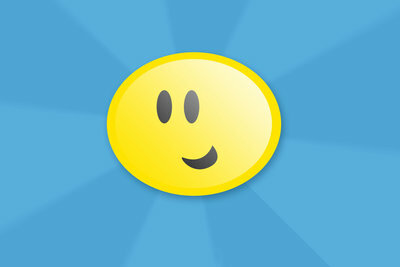
Veřejné a tajné smajlíky na Skype
Pomocí Skype můžete nejen telefonovat, ale můžete také chatovat s ostatními uživateli Skype.
- Na Povídat si máte také možnost posílat animované smajlíky (tzv. „emotikony“). Můžete to vybrat přímo nad textovým polem chatu a máte k dispozici mnoho různých smajlíků.
- Existují také různé „tajné“ smajlíkyže pomocí tohoto tlačítka nelze vyvolat, ale lze jej vložit pouze pomocí znakového kódu.
- Například s „(opilý)“ můžete použít také opilého smajlíka a s „(headbang)“ smajlíka, který udeří hlavou o zeď.
Vypněte smajlíky úplně nebo jen částečně
Pokud již nechcete zobrazovat smajlíky v okně chatu Skype, můžete je vypnout několika kliknutími v nastavení Skype.
Skype: Smajlíci noví - takto fungují skryté tváře
Se Skype můžete nejen volat, ale také s ostatními uživateli Skype ...
- Chcete -li to provést, nejprve spusťte Skype. Pokud nejste automaticky přihlášeni, zadejte své uživatelské jméno a heslo a klikněte na „Přihlásit se“.
- Nyní klikněte na položku nabídky „Akce“ úplně dole na „Možnosti“, abyste se dostali do nastavení Skype.
- Vyberte kartu „Chat a SMS“ v levém menu téměř ve spodní části.
- Krátce počkejte, až se nabídka znovu načte, a poté klikněte na „Okno chatu“ pod položkou „Chat a SMS“.
- Nyní máte nahoře dvě možnosti: buď můžete vypnout pouze animované smajlíky nebo všechny smajlíky. V prvním případě smajlíky stále uvidíte, ale jsou statičtí, a proto se již nepohybují. V druhém případě neuvidíte vůbec žádné smajlíky, pouze pro ně použité postavy, například „:)“ pro usmívajícího se smajlíka.
- Nyní u první možnosti zrušte zaškrtnutí políčka „Zobrazit animované emotikony“ nebo u druhé možnosti „Zobrazit emotikony“.
- Nakonec změny uložte kliknutím na „Uložit“.
Změny se poté použijí nejen na budoucí smajlíky, ale také na smajlíky dříve v historii chatu.
Jak nápomocný je pro vás tento článek?


